|
|
Windows 8 / 8.1のWindows Media Player 12で動画ファイルを再生する方法 | ||
Windows 8 / 8.1のWindows Media Player 12で動画ファイルを再生する方法 |
|
Q&A番号:019382 更新日:2018/03/07 |
 | Windows 8 / 8.1のWindows Media Player 12で、動画ファイルを再生する方法について教えてください。 |
 | Windows Media Playerのライブラリや、ファイルの保存場所を指定して再生できます。また、エクスプローラーからファイルを直接開くと、既定でWindows Media Playerが起動して再生できます。 |
はじめに
Windows Media Player 12では、パソコンに保存されている動画ファイルをライブラリから開くか、保存されている場所を指定して再生することができます。また、エクスプローラーから動画ファイルを開くと、既定ではWindows Media Playerが起動して再生されます。
※ ライブラリとは、パソコンのさまざまな場所に保存されている音楽や動画のファイルを、1か所にまとめて管理する機能です。
操作手順
Windows 8 / 8.1のWindows Media Player 12で動画ファイルを再生するには、以下の操作手順を行ってください。
※ ここではWindows 8.1の画面で案内していますが、Windows 8でも同様の操作が行えます。
1. Windows Media Playerのライブラリから再生する方法
Windows Media Playerのライブラリから再生するには、以下の操作手順を行ってください。
Windows Media Player 12を起動し、画面左側のライブラリから「ビデオ」をクリックして、一覧から任意の動画ファイルをダブルクリックします。
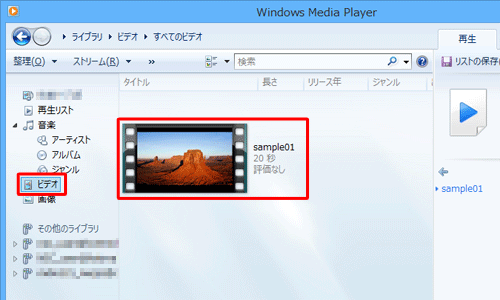
動画が再生されることを確認します。
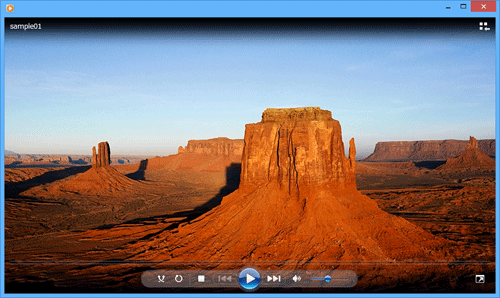
以上で操作完了です。
2. Windows Media Playerから動画ファイルの場所を指定して再生する方法
Windows Media Playerから動画ファイルの場所を指定して再生するには、以下の操作手順を行ってください。
Windows Media Player 12を起動し、キーボードの「Alt」キーを押して、表示された一覧から「ファイル」にマウスポインターを合わせて「開く」をクリックします。
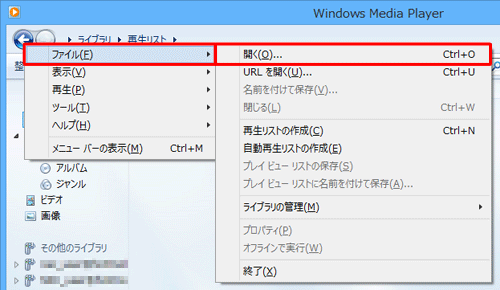
動画ファイルが保存されているフォルダーを開き、目的の動画ファイルをクリックして、「開く」をクリックします。
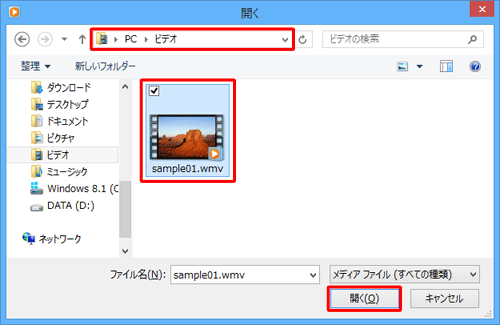
動画が再生されることを確認します。
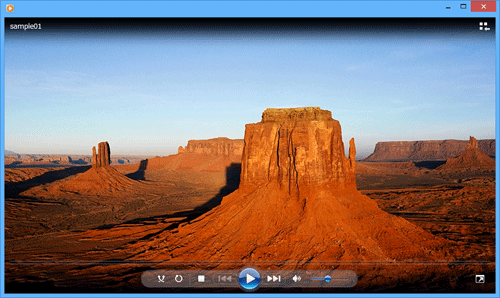
以上で操作完了です。
3. エクスプローラーから動画ファイルを開いて再生する方法
エクスプローラーから動画ファイルを開いて再生するには、以下の操作手順を行ってください。
動画ファイルが保存されているフォルダーを表示し、目的のファイルをダブルクリックします。
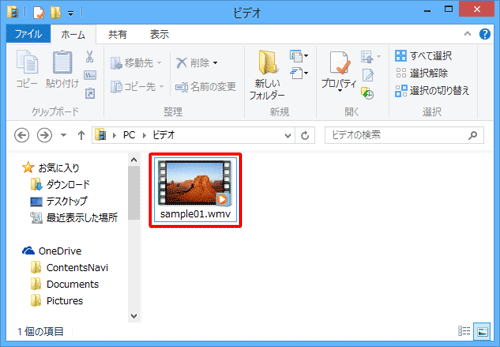
Windows Media Player 12が起動し、動画が再生されることを確認します。
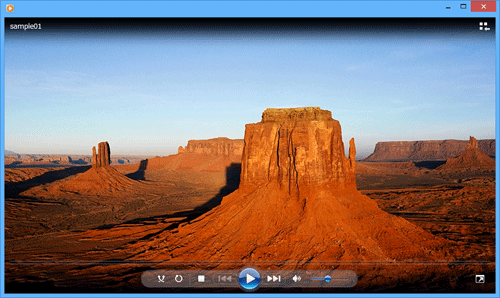
補足
Windows Media Player 12以外のアプリが起動する場合は、Windows Media Player 12を動画ファイルの既定のアプリとして設定します。
Windows Media Player 12を既定のアプリに設定するには、以下の情報を参照してください。
 Windows 8 / 8.1でアプリと拡張子の関連付けを変更する方法
Windows 8 / 8.1でアプリと拡張子の関連付けを変更する方法
以上で操作完了です。
このQ&Aに出てきた用語
|
|
|











